Å lære å lage et nettkurs krever litt forskning. Det er ikke vanlig at nettbaserte kursbyggere tilbyr gratis planer, og selv da vil du ofte oppdage at visse verktøy som e-postmarkedsføring og tilpassede domener blir fjernet fra gratisplanene.
Likevel er det viktig å ha muligheten til å kjøre et nettkurs gratis; det lar deg teste om et kurs har noe potensial før du utvider og bruker penger på det. I denne opplæringen vil vi forklare nøyaktig hvordan du lager et nettkurs gratis, med de riktige verktøyene og tipsene for å komme deg på vei.
Husk imidlertid at omtrent enhver nettbasert kursplattform til slutt vil belaste deg for funksjoner du trenger etter hvert som virksomheten vokser. Så du kan kjøre et gratis nettsted for å komme i gang, men på et tidspunkt er en oppgradering til en premiumplan uunngåelig.
Fortsett å lese vår trinnvise guide for å lære alt om hvordan du lager et nettkurs gratis!
Verktøy som trengs for å starte et nettkurs gratis
Verktøyene du trenger avhenger av hva du prøver å oppnå med kurset. Nettbaserte kursbyggingsplattformer tilbyr allerede det essensielle for å lage en nettside og legge ut kurs på nettet. De ga til og med verts- og kursmoderasjonsverktøy som fora og nettvarsler. Siden vi har en gratis plan, vil du sannsynligvis trenge å komplettere en plattform for å lage kurs på nett med noen andre verktøy.
Heldigvis er listen vår ganske kort for å lage et nettkurs gratis:
- Thinkific: Dette er plattformen som brukes til å konstruere og liste kurs online. Det er en gratis plan med støtte for 1 kurs, 1 fellesskap, 2 plasser per fellesskap, 1 administrator, ubegrenset antall studenter, 0 % transaksjonsgebyr og e-poststøtte.
- Send i blått: Gratis e-postmarkedsføring. Velg gratisplanen for ubegrensede kontakter, 300 e-poster per dag, transaksjonelle e-poster, en dra-og-slipp-editor, SMS-kampanjer og tilpassbare e-postmaler.
Grunnen til at vi anbefaler Sendinblue for e-postmarkedsføring er det Thinkific mangler e-postfunksjonalitet i gratisplanen. Den har nettvarsler, men du trenger en måte å holde kontakten med studenter på via e-post og sende ut markedsføringsmeldinger.
Så kom i gang ved å opprette en konto på Thinkific. Etterpå kan du opprette en gratis konto hos Sendinblue. Vi foreslår at du konfigurerer de fleste Thinkific først, siden du faktisk må publisere kurs for å gjøre e-postmarkedsføring nyttig.
Hvordan lage et nettkurs gratis
Den enkleste måten å lage et nettkurs med støtte for ting som fellesskap, ubegrenset antall studenter og 0 % transaksjonsgebyr er gjennom Thinkific plattform. Det er en one-stop-shop for å bygge et nettbasert kursnettsted, samle inn betalinger og generere nødvendigheter som spørrekonkurranser og spørreundersøkelser.
Trinn 1: Lag en Thinkific Konto og navn på skolen din
For å komme i gang, gå til Thinkific. Med og registrer deg for en gratis konto. På siden for kontooppretting fyller du inn e-postadressen og navnet ditt, og oppretter et passord for å logge på kontoen din.
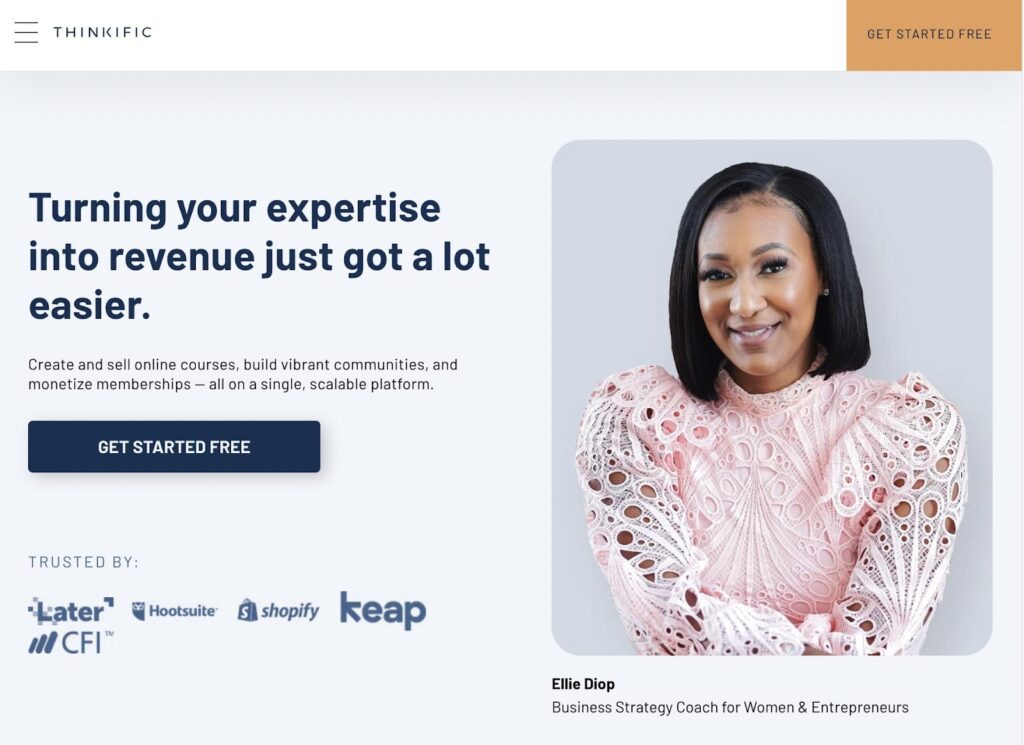
Gi skolen et navn, og klikk deretter på Neste-knappen for å fortsette.

Thinkific ber deg lage ditt første kurs. Du kan alltid endre dette i fremtiden, men det er lurt å fylle ut noe for å se hvordan kursene ser ut på nettsiden din.
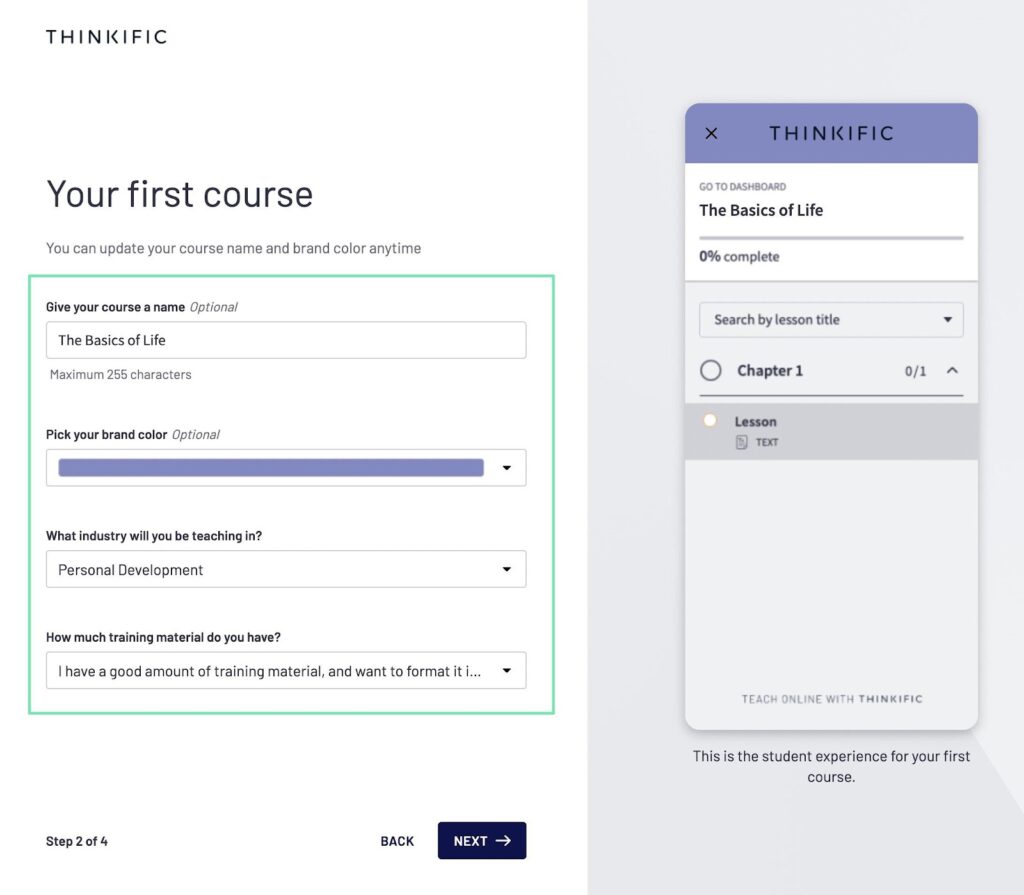
Fyll ut din:
- Fornavn
- Etternavn
- Biografi for instruktør
- Tittel
Last også opp et instruktørbilde for å sette et ansikt til kursene dine.
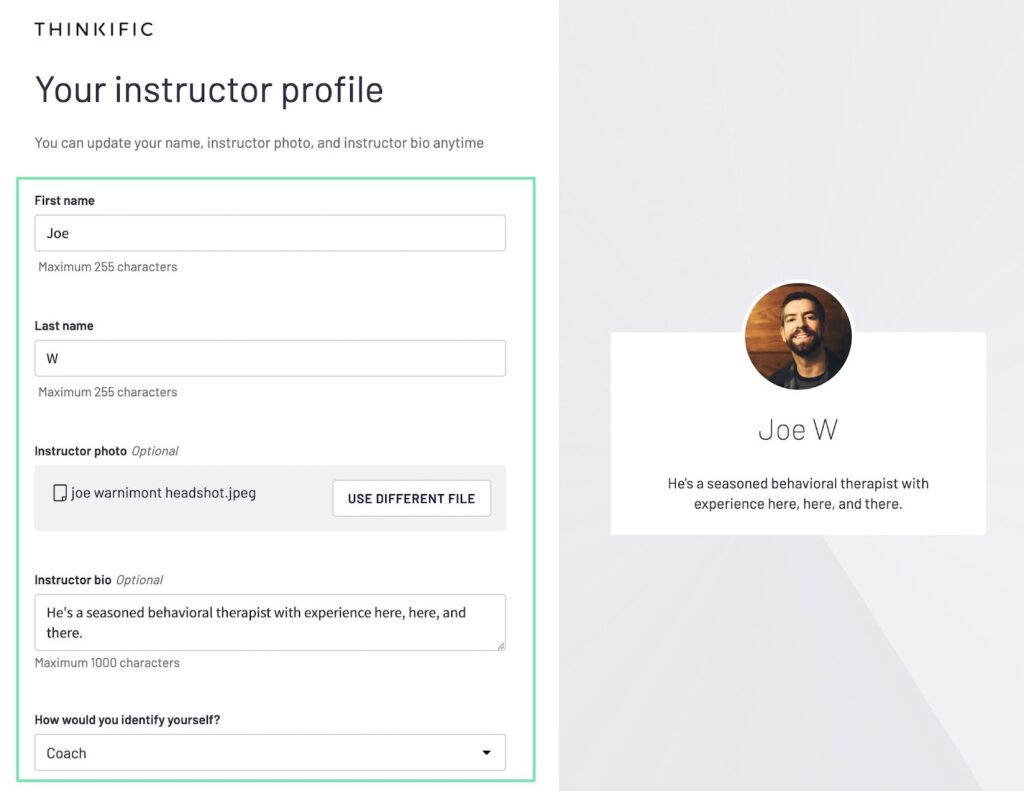
Thinkific stiller deg noen spørsmål om virksomheten din. Fortell dem hvor mange som jobber i organisasjonen for øyeblikket og om du har tjent penger før med nettkurs. Du kan også bare hoppe over disse spørsmålene.

Thinkific sender deg nå til admin-dashbordet, hvor du finner en Kom i gang-veiledning, sammen med hurtigknapper for å lage kurs, lage fellesskap og selge kursene dine.
Hovedmenyen er navet for alt innen nettkurset ditt:
- Administrer læringsprodukter
- Design nettstedet ditt
- Marked og salg
- Avansert rapportering
- Støtt studentene dine
- innstillinger
- Apps
- Konto
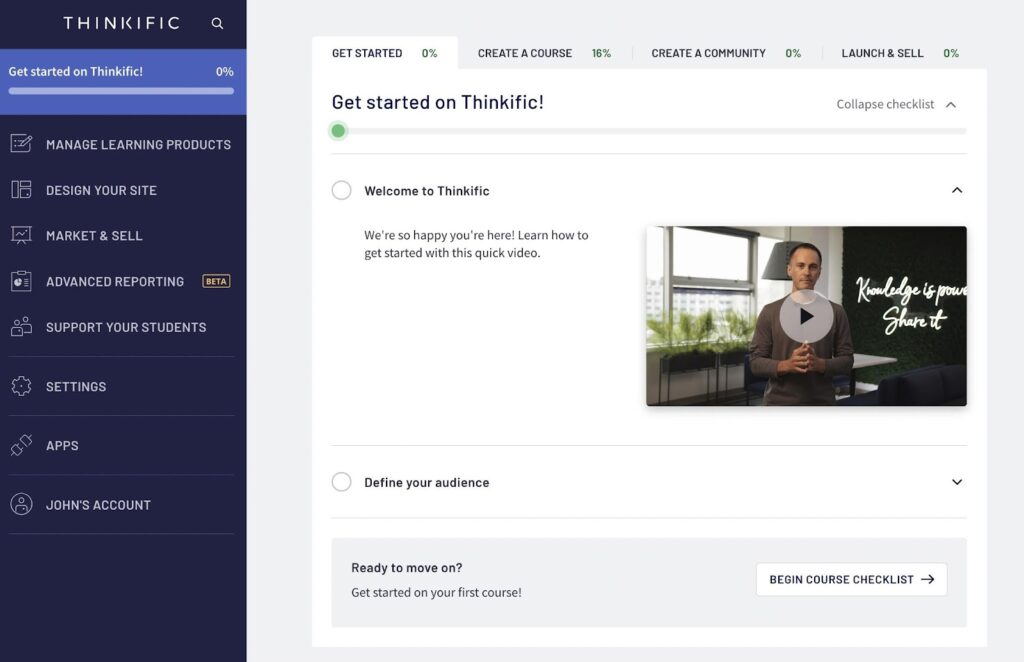
Klikk på hver av fanene for å få litt komfort med hovedkontrollpanelet. Det er her du skal gjøre alt fra markedsføring til kursbygging, så det er viktig å føle seg hjemme.
Trinn 2: Lag ditt første kurs
Nå er det på tide å lage ditt første kurs. Med gratisplanen fra Thinkific, kan du bare opprette ett kurs; det er en fantastisk måte å begynne å selge og lære på hvis innholdet du lager er av verdi for elevene. Du kan alltid oppgradere for å låse opp flere kurs i fremtiden.
Innenfor Thinkific dashbord, klikk på Administrer læringskurs. Dette åpner flere faner for:
- Kurs
- Communities
- Medlemskap
- Videobiblioteker
Klikk på Kurs for å fortsette med å lage ditt første kurs. Som et alternativ kan du følge startveiledningen og velge trinnet Opprett et kurs inne Thinkific.
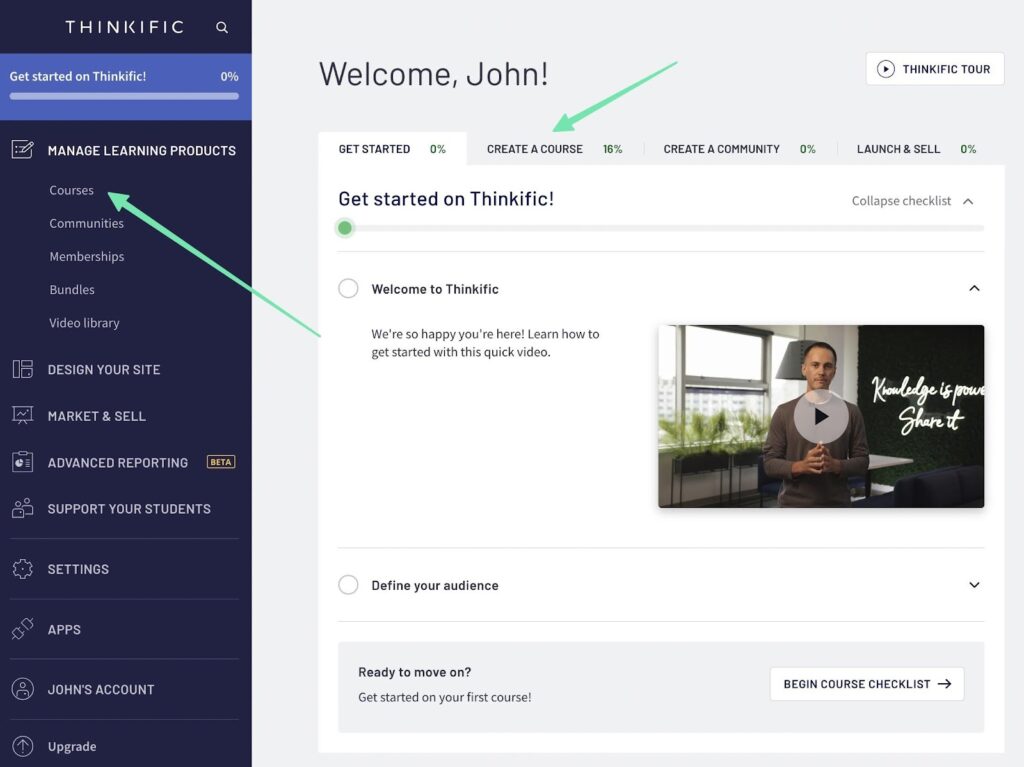
Hvis du ikke la til et kurs i registreringsprosessen, klikk på Nytt kurs-knappen. Ellers klikker du på rullegardinmenyen for gjeldende kurs og velger Rediger.
Merk: Denne kurssiden er der du kommer tilbake for å moderere alle kurs på skolen din. Du kan duplisere kurs, legge til nye og redigere de tidligere opprettede.
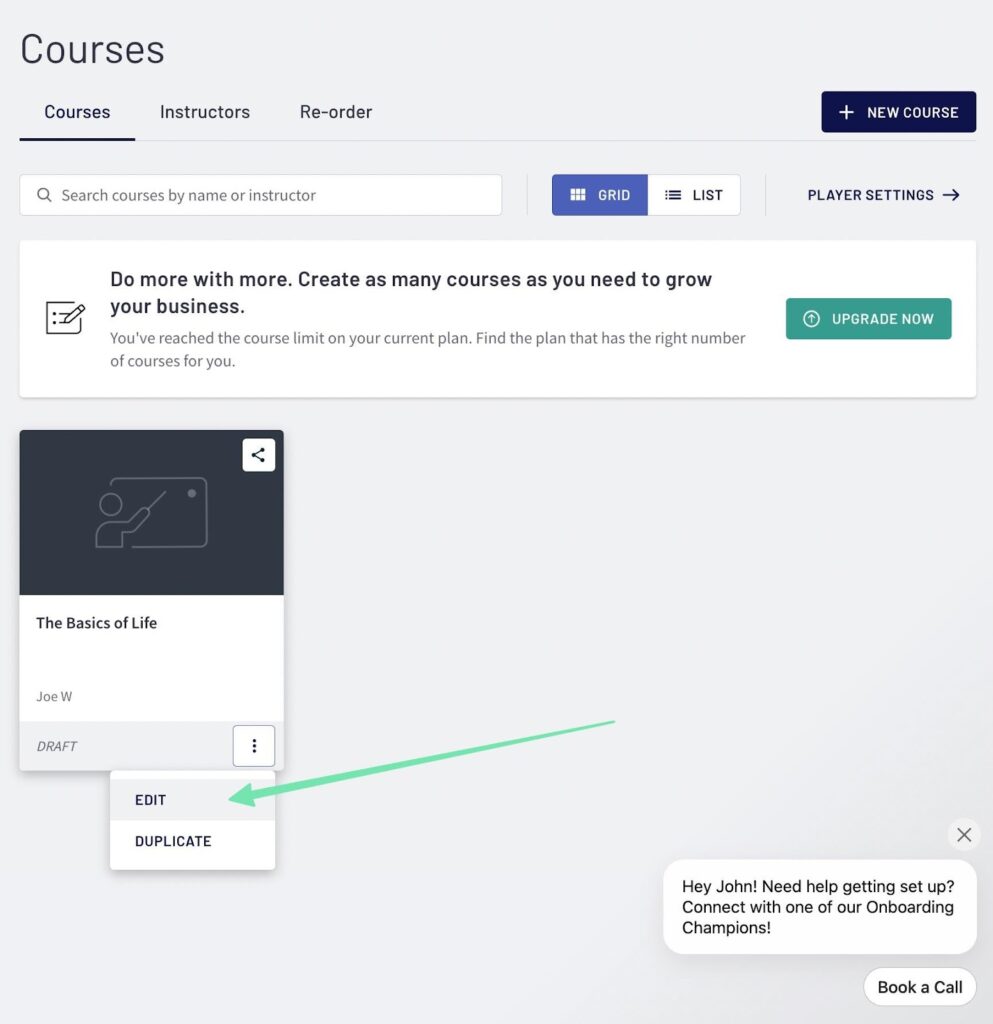
Det meste av kursinnholdet er laget utenfor Thinkific. Imidlertid Thinkific hjelper deg med å organisere innhold som videoer, tekst og PDF-er i et lettfordøyelig format. I tillegg har den verktøy for å bygge innhold som tekstblokker, live leksjoner gjennom en Zoom-integrasjon, spørrekonkurranser, spørreundersøkelser og oppgaver.
Under fanen Læreplan klikker du på knappen Legg til leksjon. Hvert klikk på knappen Legg til leksjon lager en ny del av kurset som du kan legge ved innhold.
Høyre side viser alle innholdsalternativer. For hver leksjon kan du legge ved disse typer kursmateriell:
- videoer
- tekst
- Last ned fil
- Lydklipp
- Presentasjon
- Live video
- Multimedia (alle typer medier som ikke er vert for Thinkific)
- Quiz
- Survey /Inspeksjonsfartøy
- Oppdrag
- Eksamen

Velg en type innhold for den leksjonen. Thinkific viser en ny leksjon-side tilpasset typen innhold du har tenkt å legge til. Skriv inn en tittel for emnet, og flytt deretter til feltene som er spesifikke for innholdstyper. For eksempel tilbyr en videoleksjon en knapp for å laste opp en videofil fra datamaskinen din. PDF- og lydleksjoner er like.

Quiz, spørreundersøkelser, eksamener og oppgaver er forskjellige fra læringsinnholdet. De er vurderinger du bygger rett ut fra Thinkific. En quiz, for eksempel, ber deg om å:
- Gi quizen et navn
- Skriv inn et spørsmål
- Fyll inn et svar på det spørsmålet (eller flervalgssvar)
Deretter lagrer du quizen, undersøkelsen eller eksamenen og legger den direkte til kursoversikten.
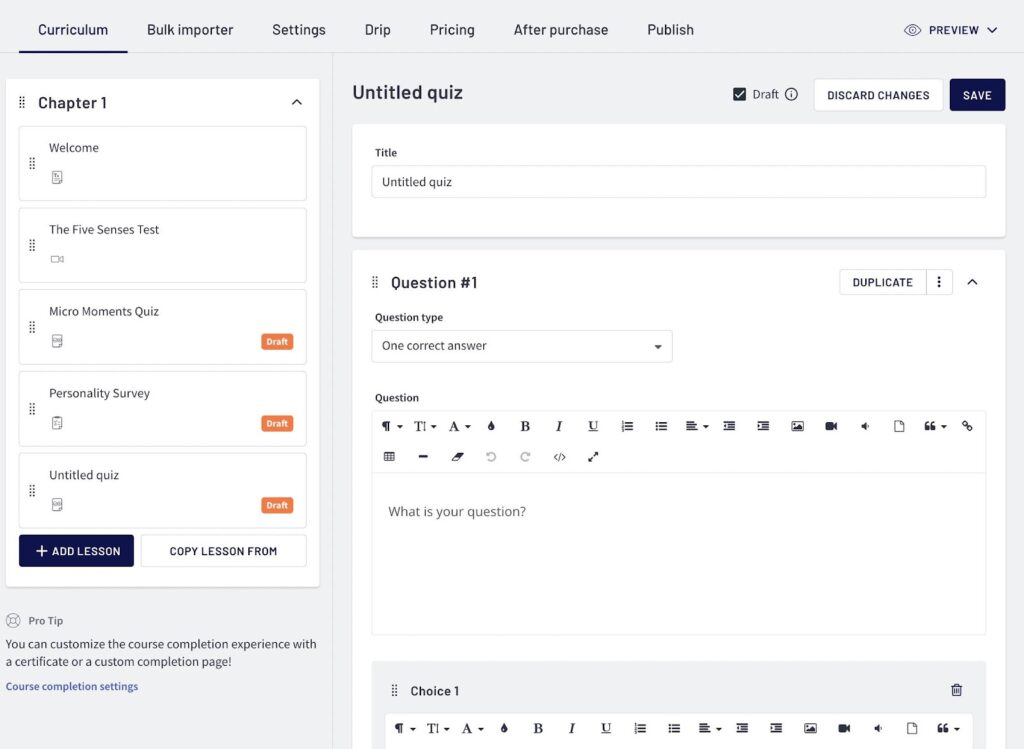
Når du er ferdig med å laste opp e-læringsinnhold – og vurderinger – gå til andre innstillinger for å presentere kurset ditt på riktig måte.
Klikk på Innstillinger-knappen. Her finner du flere faner:
- grunn~~POS=TRUNC innstillinger
- Kursbilde og beskrivelse
- Banespilleropptreden
- Administratorer, inntektspartnere og tilknyttede selskaper
- SEO
Vi oppfordrer deg sterkt til å konfigurere SEO (søkemotoroptimalisering) for å bli oppdaget av potensielle studenter som søker etter kursinnhold som ligner på ditt online. Grunninnstillingene er også nyttige, og tilbyr felt for å endre kursnavnet, angi URL-en og gjøre det privat eller skjult. Det er også viktig å dykke ned i delen Kursbilde og beskrivelse. Fyll ut en detaljert beskrivelse av kurset (for å forklare hva det handler om og overbevise folk om å betale for det), og last opp et bilde som gjenspeiler innholdet i kurset.
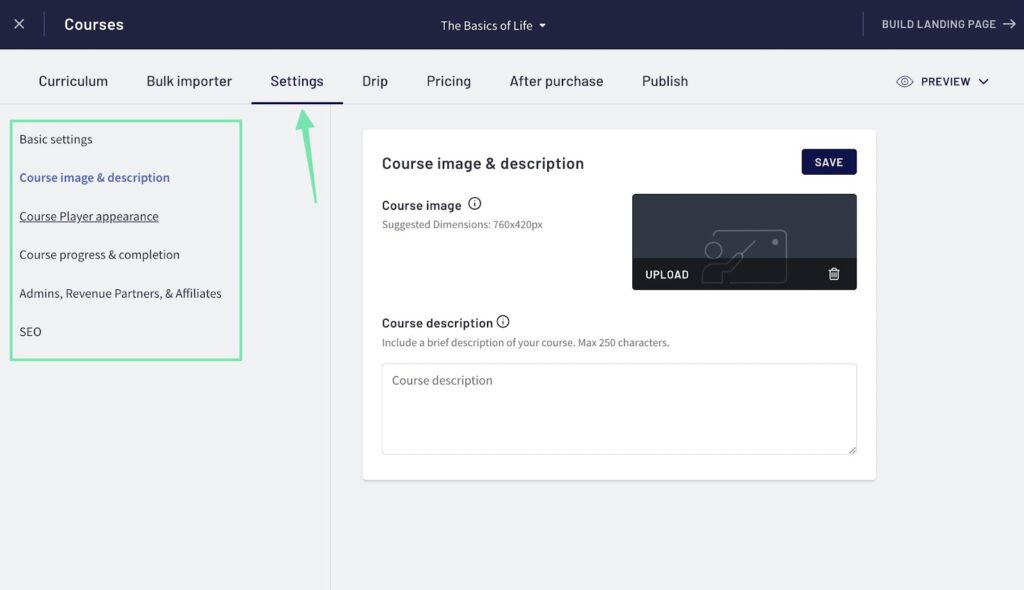
Det er flere andre menyelementer du bør vurdere når du oppretter et kurs i Thinkific:
- Bulk Importer: For automatisk å laste opp flere innholdsfiler til nettstedet ditt. Dette er spesielt nyttig når du allerede har laget flere lydklipp, videoer eller PDF-filer.
- Drip: En måte å dryppe innhold til elevene etter hvert som de går gjennom kurset. Dette er en premium funksjon.
- Prissetting: Hvor du setter opp en betalingsbehandler og merker priser for hvert kurs. Det er også mulig å gi bort kurs gratis.
- Etter kjøp: Mersalg og kampanjer som er nyttige mens kundene beveger seg gjennom kasseområdet. Dette er en premium funksjon.
- Publiser: Hvordan du gjør kurset live for alle å se.
Naviger til Publiser-fanen når du er ferdig med å konfigurere alle aspekter av kurset.
Velg en av publikasjonsstatusene:
- Utkast: Velg dette alternativet hvis du fortsatt bygger kurset. Studenter kan ikke se kursinnholdet eller velge å registrere seg.
- Forhåndsbestilling: Et nyttig alternativ for å samle forhåndssalg mens du planlegger for ditt neste kurs. Samle inn betalinger gjennom Thinkific med en enkel kursbeskrivelse og forhåndsvisningsinnhold.
- Publisert: Dette betyr at kurset er helt klart til bruk og vises på nettstedet ditt. Studenter kan se kursinnholdet, registrere seg, betale og få tilgang til innholdet når de er påmeldt.
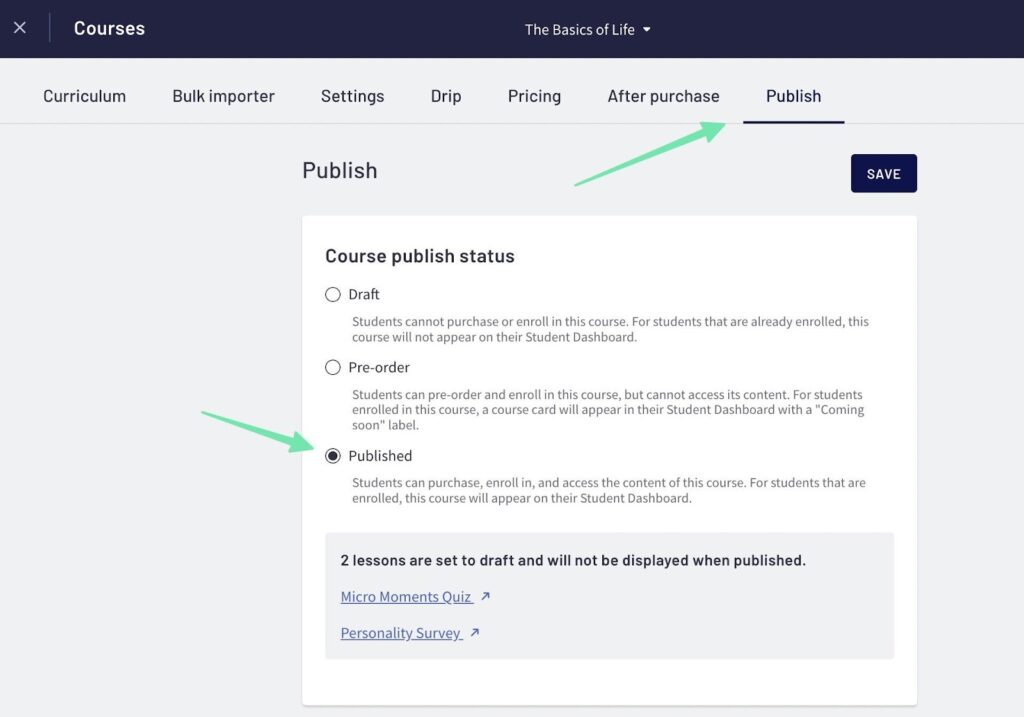
Velg hvilken status du vil ha, og klikk deretter på Lagre-knappen for å fullføre prosessen.
Trinn 3: Konfigurer betalingsbehandling og angi kurspriser
Ikke bare gjør det Thinkific inkluderer betalingsbehandling med gratisplanen, men det kommer med et transaksjonsgebyr på 0 %, noe som gjør det til en av de få skaperne av nettkurs uten gebyr for å bruke gratisplanen.
Med mindre du gir bort kurs gratis, vil du ha en betalingsprosessor konfigurert. Thinkific Betalinger er den innebygde gatewayen, og du kan slå den på ved å gå til Innstillinger > Betalinger i Thinkific dashbordet.
Velg ditt land, og klikk på Konfigurer Thinkific Betalingsknapp for å selge nettkurs.
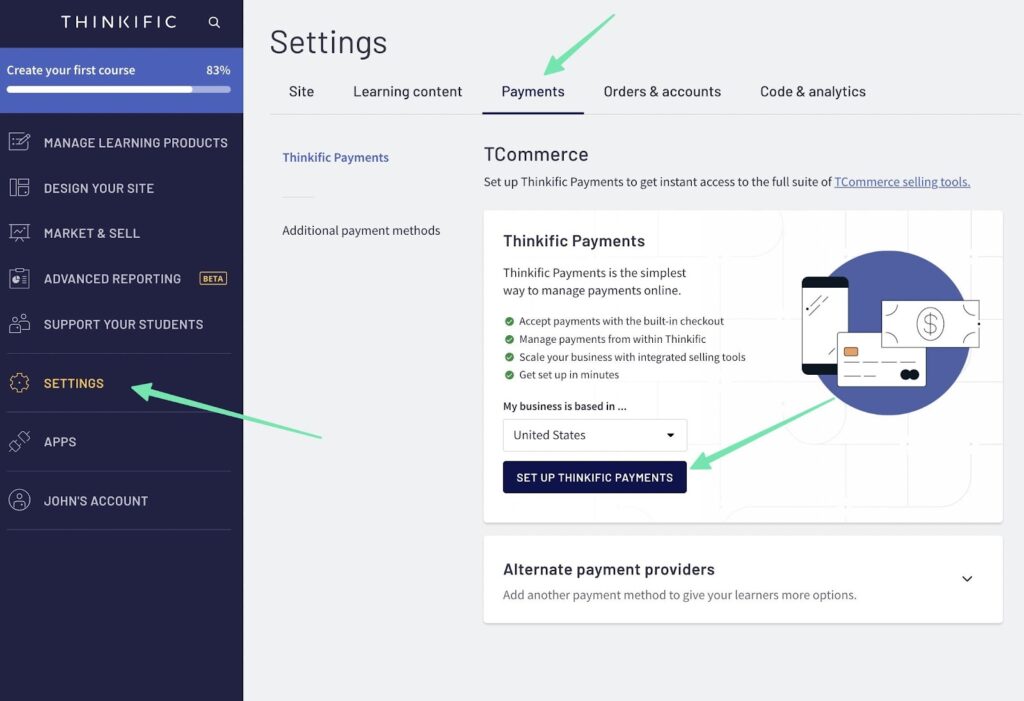
Thinkific Betalinger drives av Stripe, så den ber deg enten konfigurere en ny Stripe-konto eller logge på en tidligere eid konto. Uansett, sørg for at du legger til elementer som utbetalingsdetaljer og prisingsvaluta.
Du kan også utforske et alternativt betalingsalternativ som PayPal. Dette lar kunder betale via PayPal, noe som for noen kan komme godt med hvis de allerede er logget på PayPal-kontoen sin.
Først etter å ha angitt betalingsbehandleren kan du gå videre til å prise et kurs. Gå derfor tilbake til siden Priser for å angi primærpris for nettklassen din. Thinkific tilbyr månedlige betalinger og abonnementer i sine premiumplaner. For gratisplanen kan du velge alternativet for gratis eller engangsbetaling.
Gå med et gratiskurs når du vil gi studentene en slags forhåndsvisningsinnhold. Å gi bort et helt nettkurs gratis gir lite mening (med mindre du selvfølgelig har tenkt å bruke det til å mate inn premiumkursene dine).
Prismetoden for engangsbetaling fungerer bra for de aller fleste nettkurs. Det betyr at noen kommer til nettstedet ditt, foretar en betaling, og deretter har tilgang til kurset ditt i ubegrenset tid, eller for en bestemt påmeldingsperiode.
Velg boksen Engangsbetaling, og skriv inn en pris for kurset. Merk et visst antall dager for registreringsvarigheten. Du kan la det være svart for å angi hver påmelding som ubegrenset.
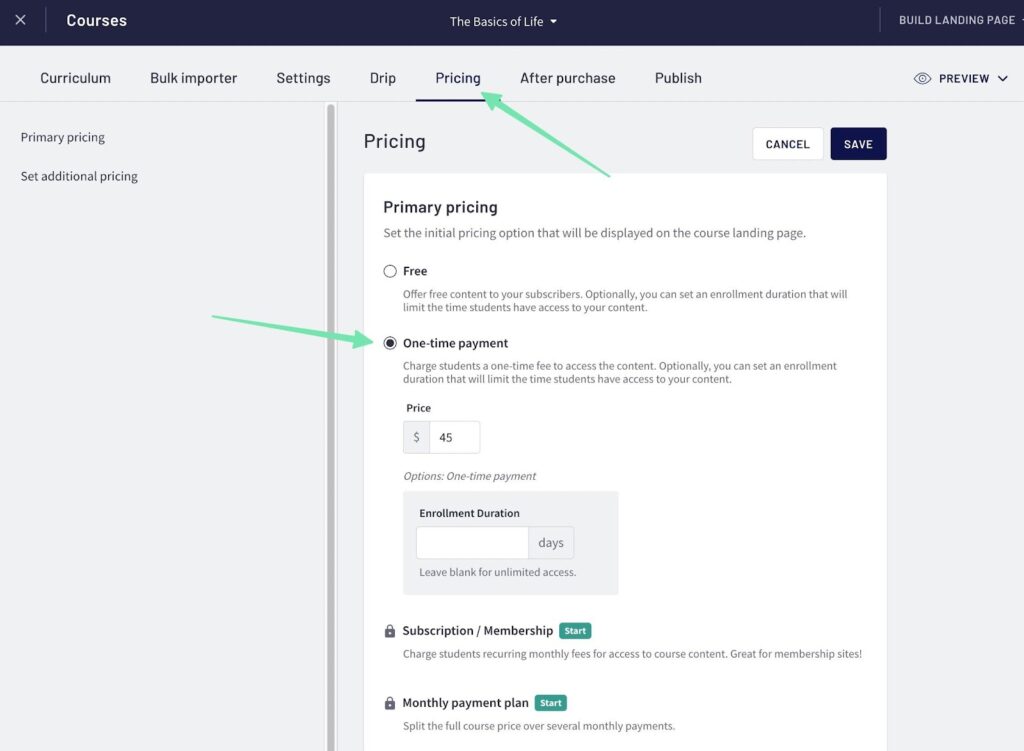
Husk å klikke på Lagre når du er ferdig med å sette prisen og alle innstillingene for kurset.
Trinn 4: Lag en landingsside for hvert kurs
Presentasjonen av skolen din og nettkurs utgjør hele forskjellen når det gjelder å selge det til potensielle studenter. Når du har flere kurs (som krever en premiumplan gjennom Thinkific), vil du utforme en primær hjemmeside for skolen, sammen med flere destinasjonssider dedikert til hvert kurs. For en en-kurs skole er det fornuftig å sette alt fokus på det enkelte kurset.
For å bygge en landingsside for hvert kurs, gå til Administrer læringsprodukter > Kurs i Thinkific. Klikk på kurset du vil kontrollere. Mens du ser på læreplansiden, vil du legge merke til en knapp for å bygge landingsside. Klikk på det.
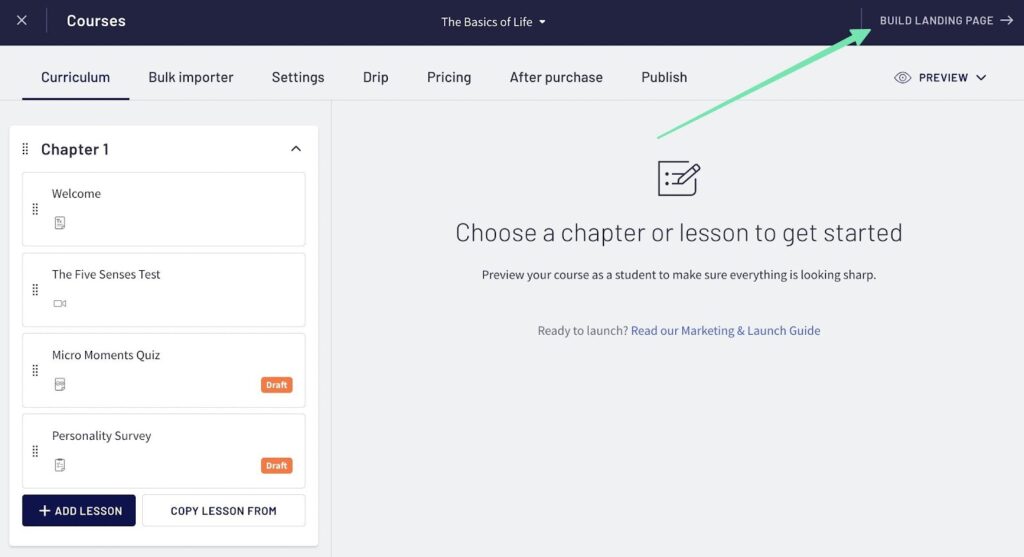
Landingssidebyggeren er som enhver visuell, dra-og-slipp-webdesigner, der du klikker på moduler for å redigere innstillingene og legge til nye blokker for å konstruere hele siden.
Vi anbefaler at du starter på Side-fanen for å angi ting som banner, læreplan, handlingsfremmende uttrykk og bunntekst. Heldigvis, Thinkific formaterer allerede hver destinasjonsside for deg; På denne måten trenger du aldri å starte fra bunnen av når du designer en landingsside.
Rull over hver del av landingssiden for å redigere delinnstillingene.

Klikk på Temainnstillinger-fanen for å redigere:
- Stiler
- Oppdater forhåndsvisning av nettsted
- Farger
- Desktop typografi
- Mobil typografi
- Favicon
Når du lærer hvordan du lager et nettkurs gratis, vil du oppdage at stilene og fargene er hvordan du får nettstedet til å skille seg ut. Det er her du lager det generelle utseendet til merkevaren din, med minneverdige fonter, logoer og farger.
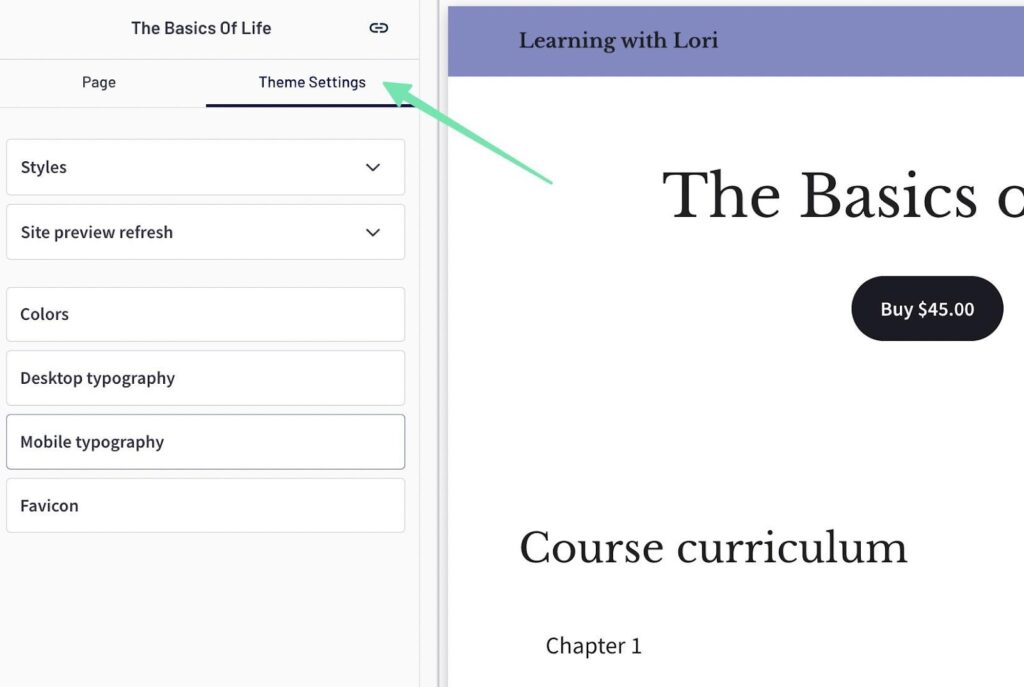
Hvis du ønsker å inkludere flere seksjoner på landingssiden, klikker du på knappen Legg til seksjon. Dette plasserer en ny seksjon under den nederste på siden.
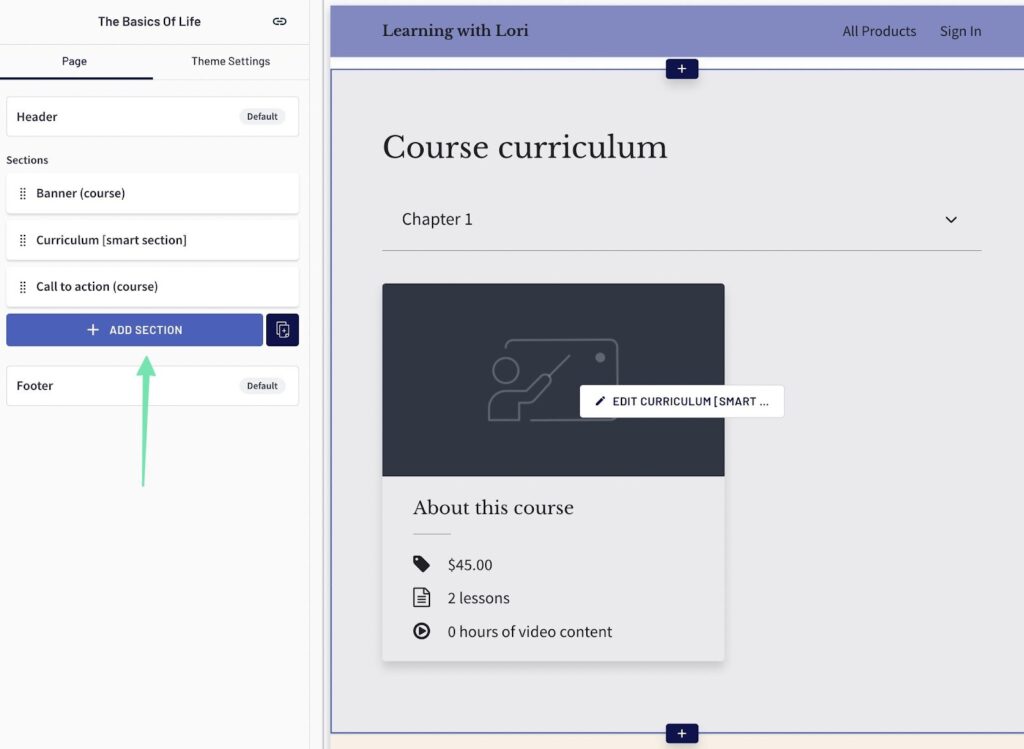
Thinkific tilbyr en stor samling av forhåndsbygde seksjoner, alt fra ekstra produktmoduler til bonusmateriale. Det er til og med seksjoner for prisalternativer, bannerinnhold og kategorier. Rull gjennom den lange listen med seksjoner for å tilpasse landingssidene dine slik du vil. Hva mer er at hver seksjon har sitt eget innstillingspanel for videre utforming.
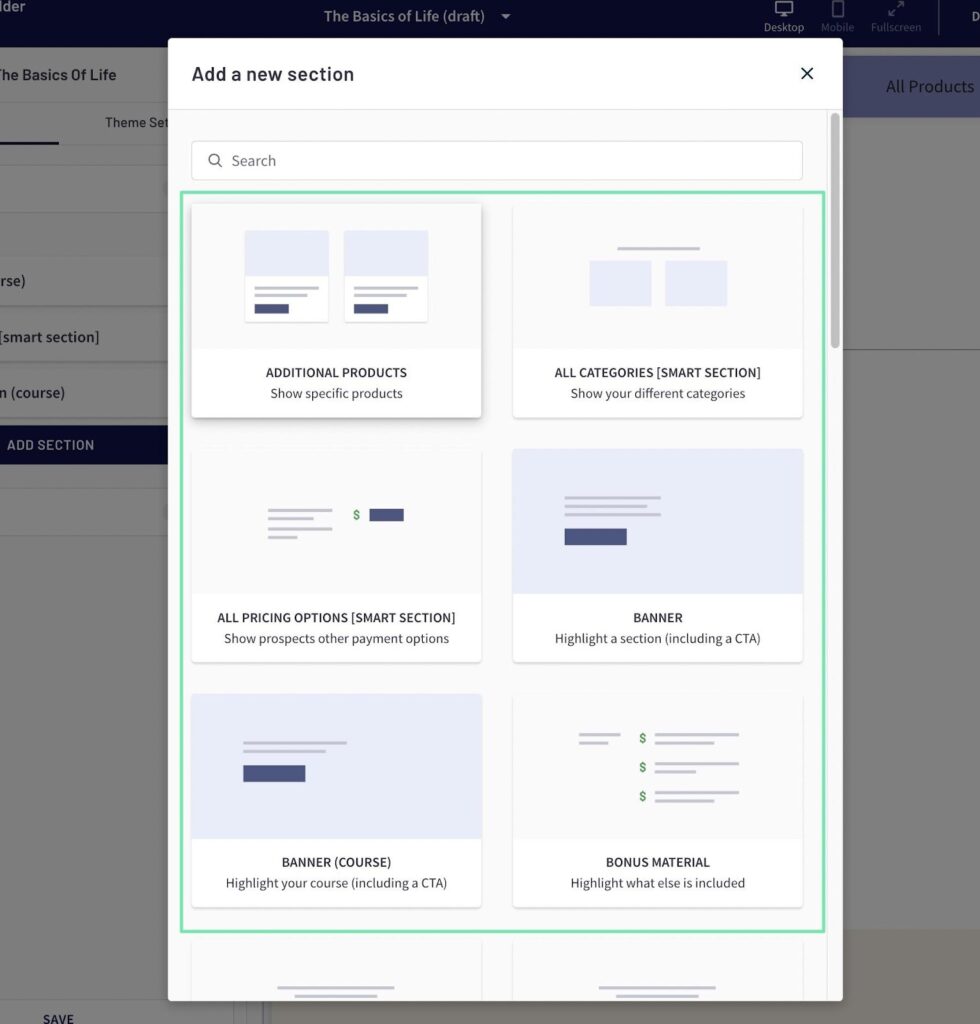
Trinn 5: Design skolens nettsted
Skolens nettside er der elevene logger inn for å få tilgang til kursene sine. Den fungerer også som en generell landingsside for å fremheve hele galleriet med kurs som er tilgjengelig på nettstedet ditt. Som nevnt før, kan du bare fokusere på ett kurs hvis det er alt du har med en gratis side. Det er imidlertid mulig å utvide de individuelle landingssidene hvis du har tenkt å gjøre nettstedet mer kreativt, eller du vil legge til kurs i samlingen.
Den beste måten å designe kursnettstedet på er å finne Design Your Site-knappen i Thinkific dashbord. Åpne den for å avsløre alternativer som nettstedssider, temabibliotek, kategorier og en knapp for å forhåndsvise nettstedet.
Begynn med temabiblioteket.
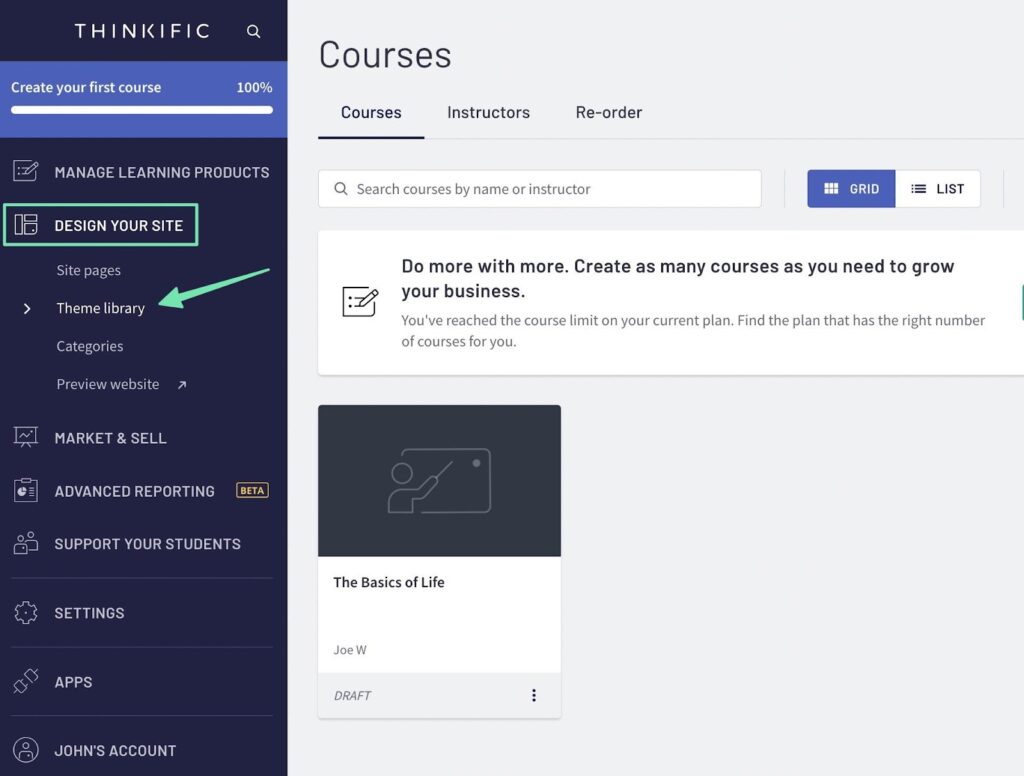
Dette avslører alle temaene som er tilgjengelige gjennom Thinkific. Biblioteket er ikke stort, men hvert tema gir mange tilpasnings- og merkevarebyggingsalternativer for å få nettstedet ditt til å se unikt ut. I tillegg har alle temaer flere stiler som varierer betydelig fra hverandre.
For å legge til et tema som er forskjellig fra standardalternativet, klikk for å forhåndsvise det du liker.
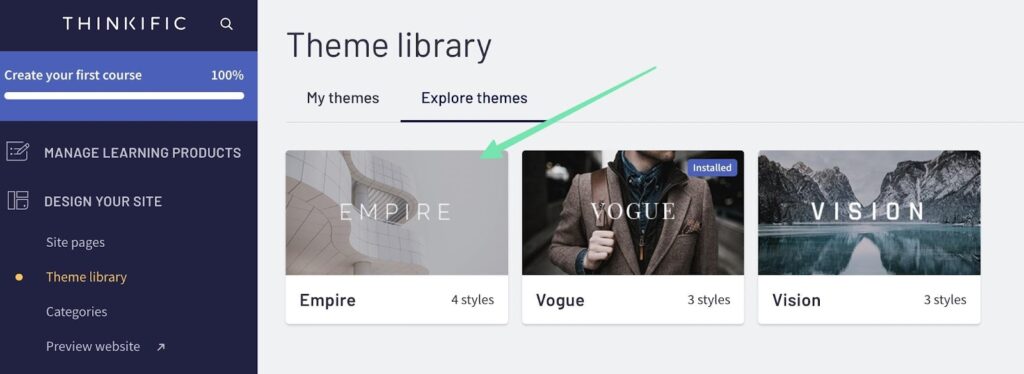
Forhåndsvisningen viser alle stiler som er tilgjengelige, som du kan klikke for å endre. Rull ned på siden for å få en følelse av funksjonene, designen og den generelle stilen. Det er en liste over hoveddelene, sammen med eksempler på hvilke typer sider du kan lage med temaet.
Klikk på Installer-knappen når du er klar til å aktivere den på nettstedet ditt. Hvis du allerede har lagt til nettkursinnhold på nettstedet, må du sørge for å velge alternativet for å overføre alt innhold til det nye temaet. Det er en annen temaimportinnstilling som sletter alt, for å starte fra bunnen av.
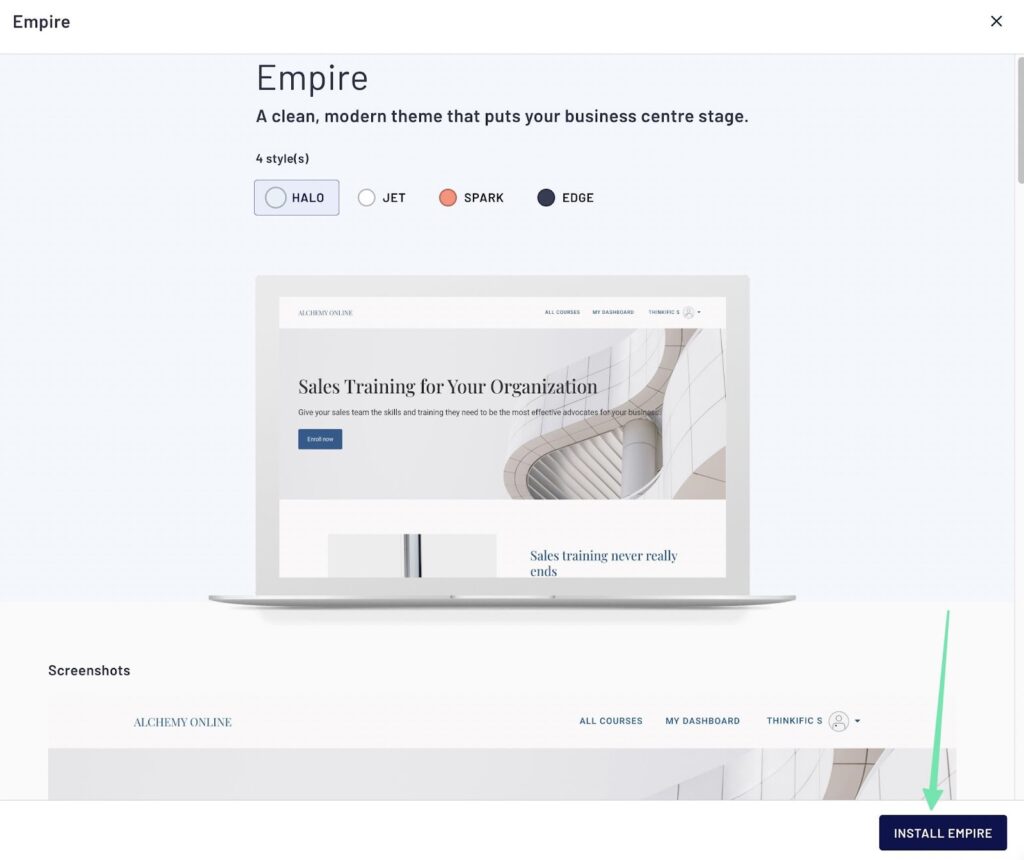
Med det nye temaet installert, klikk gjerne på Forhåndsvis nettsted-knappen under Design Your Website. Dette er en utmerket måte å forstå hvordan designet blir, og hva du må gjøre for å gjøre det til et ferdig produkt.
For å fortsette å designe temaet, klikk på Nettsidesider-knappen i hovedmenyen.
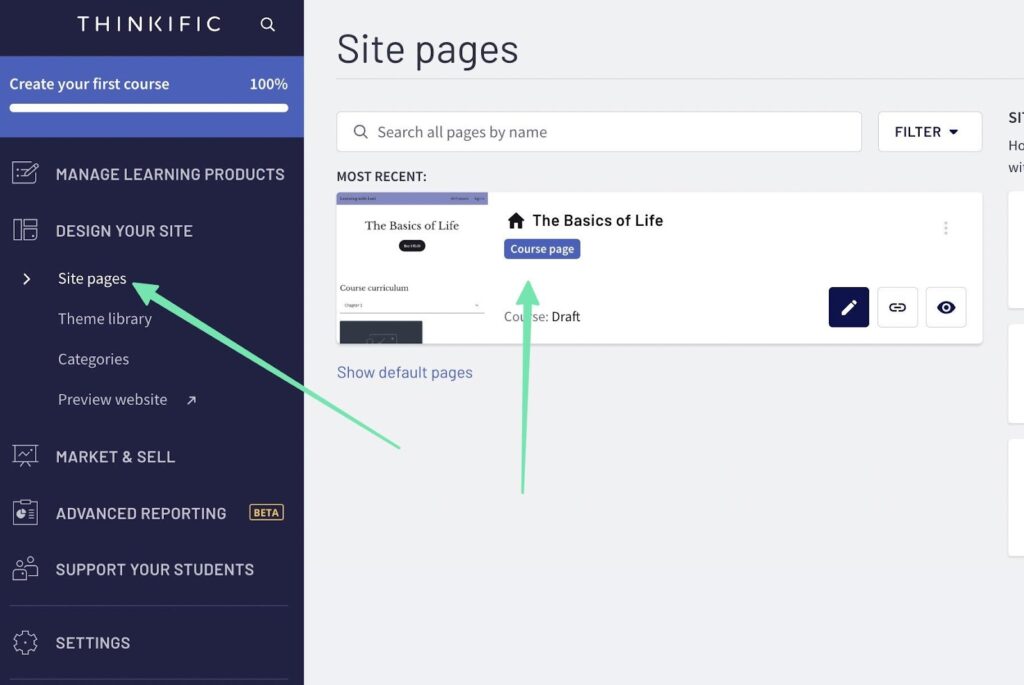
Klikk på Ny tilpasset side-knappen for å generere en:
- Hjemmeside
- Kontakt side
- Ressursside
- Spørsmål og svar
- Eller noe elevene kan finne nyttig
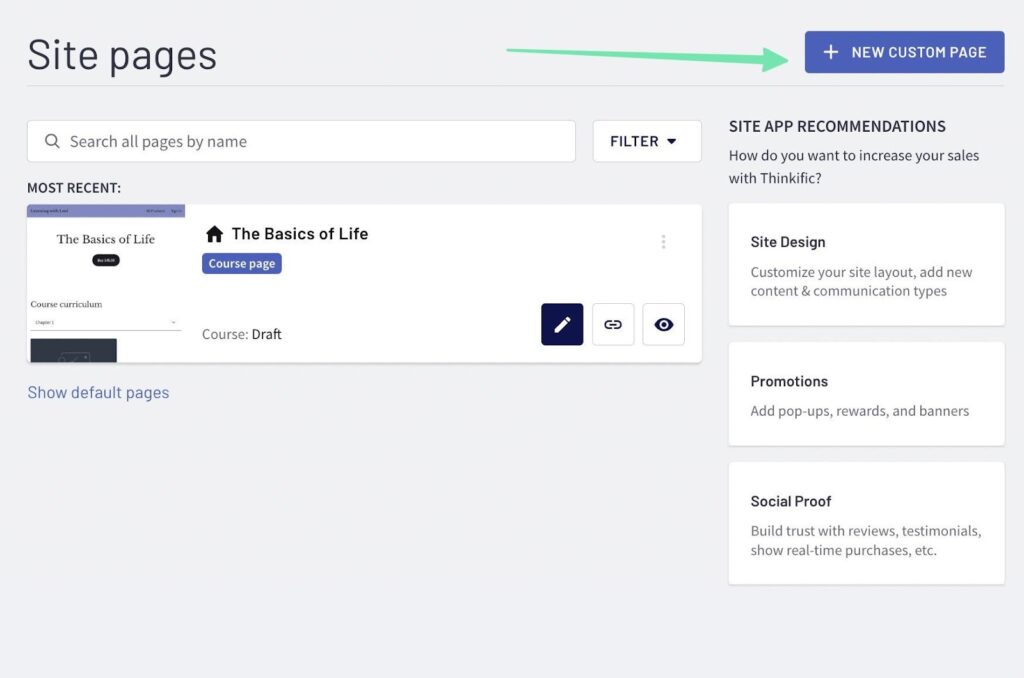
Det er også en liste over app-anbefalinger for å tilpasse nettstedets layout, legge til nytt innhold og til og med innlemme nye kommunikasjonstyper. Vi anbefaler å se på helheten Thinkific App Store for å utforske alt fra sosiale medier-elementer til kampanjer.

Når du er i nettsteddesigneren, kan du jobbe med hjemmesiden din, kurslandingssider eller en hvilken som helst side du legger til nettstedet. Begynn med å legge til visuelle elementer. Vi anbefaler å klikke på Header-delen og laste opp en logo som gjenspeiler den generelle følelsen av nettskolen din. Rediger innstillinger for logoen, som bildestørrelse, kobling og justering.
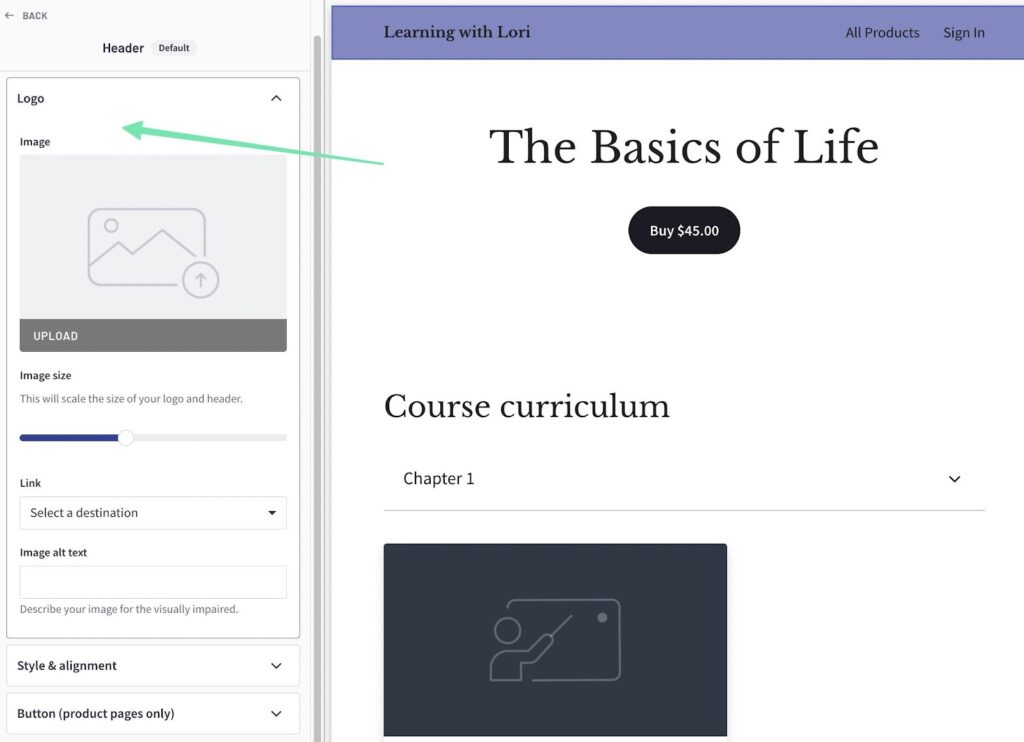
Velg Banner-delen på en landingsside (eller hjemmesiden til nettstedet ditt) for å laste opp et bannerbilde. Velg en primærfarge for banneret, og endre innstillinger som opasitet for bildeoverlegg, overleggsfarge og bildefokus. Du kan til og med vurdere å legge til et videobanner i stedet for et bilde. Husk at hver seksjon du redigerer har en rekke innstillinger du kan tilpasse. Når du klikker på en del, rull ned for å se alt som er tilgjengelig. Som et eksempel vil du se at Banner-delen tilbyr faner for størrelse, justering, video og bakgrunn.
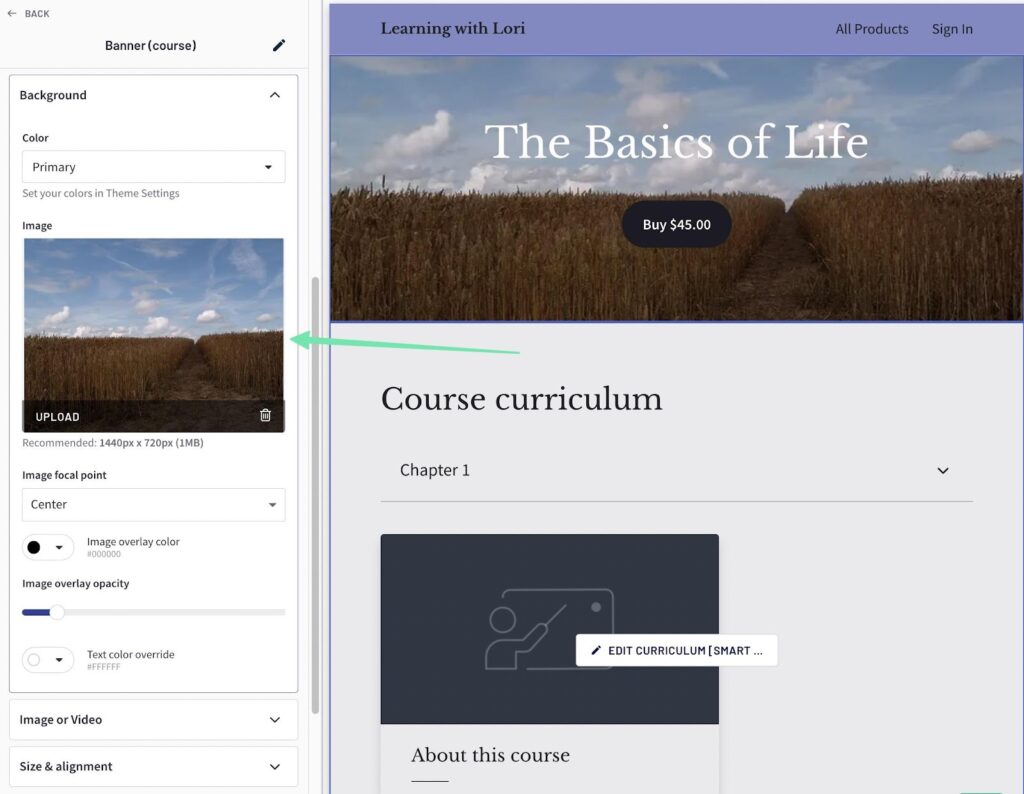
Trinn 6: Markedsfør kurset ditt til potensielle studenter
For å bringe studenter til nettstedet ditt, og få dem til å holde seg rundt for å registrere seg, må du markedsføre nettstedet ved hjelp av verktøy inne og ute Thinkific. Noen av Thinkific markedsføringsfunksjoner er gratis, men de fleste av dem krever et premium-abonnement. Du kan lage kuponger, et tilknyttet program og popup-kampanjer når du oppgraderer til en betalt Thinkific plan. De gratis alternativene inkluderer bestillingsbumper og salgswidgets. Vurder å utforske App Store også, med tanke på at det er noen få markedsføringsverktøy du kan få gratis.
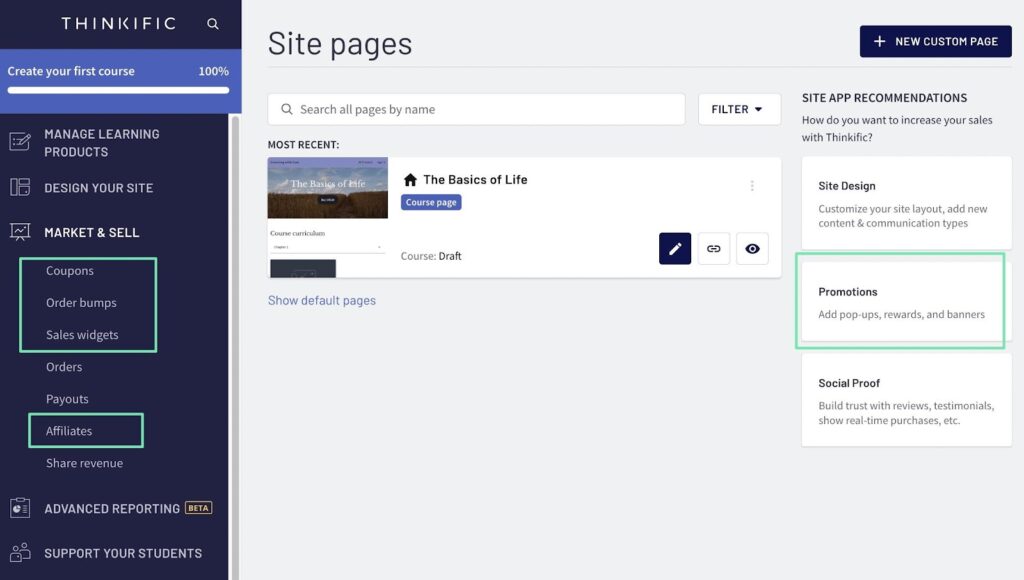
Siden Thinkific mangler noen viktige markedsføringsfunksjoner i gratisplanen, må du henvende deg til eksterne apper og plattformer for å få informasjon om skolen din. Det er derfor vi anbefaler å registrere deg for Sendinblue gratisplanen, som gir opptil 300 e-poster per dag gratis.
Selv om du fortsatt vil stole på Thinkific for transaksjonsmeldinger er Sendinblue stedet for reklame-e-poster. Bruk den til å lage et registreringsskjema (for å bygge e-postlisten din), og utforme vakre e-postmarkedsføringsmeldinger fra Sendinblue-dashbordet. Det som er bra med Sendinblue er at du ikke må stole på serverens egne evner til å levere meldinger; leveringsevnen kontrolleres av Sendinblue.
Etter at du har opprettet en gratis Sendinblue-konto, går du til hoveddashbordet. Klikk på knappen Opprett en kampanje.
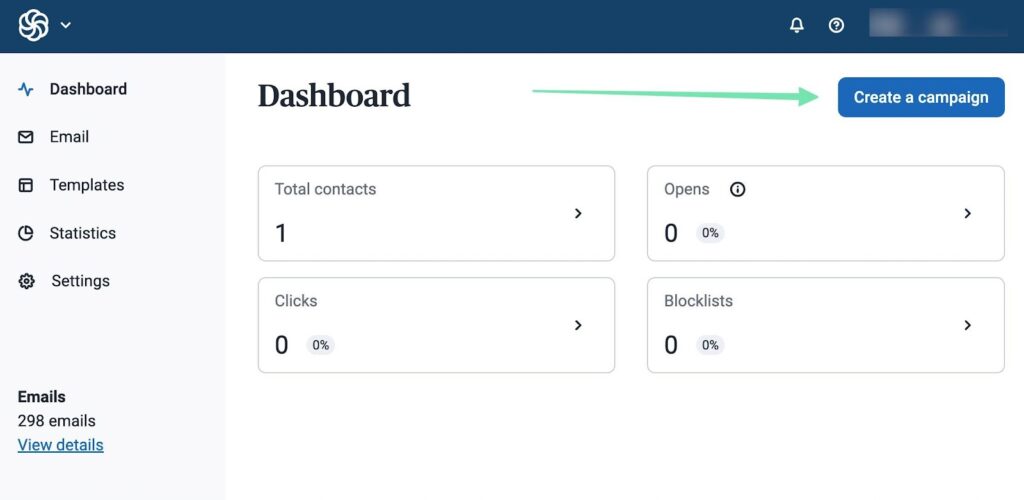
Lag en emnelinje for e-posten, og bruk det brede utvalget av innholdsmoduler som tilbys. Vurder elementer som knapper, titler og tekst for å formidle et sterkt budskap om kursene dine, og for å få folk til å klikke seg gjennom. Sendinblue tilbyr vakre maler for å komme i gang, så vi anbefaler å begynne med dem. Det er ingen grunn til å starte et e-postdesign fra bunnen av. Når du er ferdig med å designe e-posten, velg bare hvilken liste du vil sende den til, og planlegg deretter e-posten!
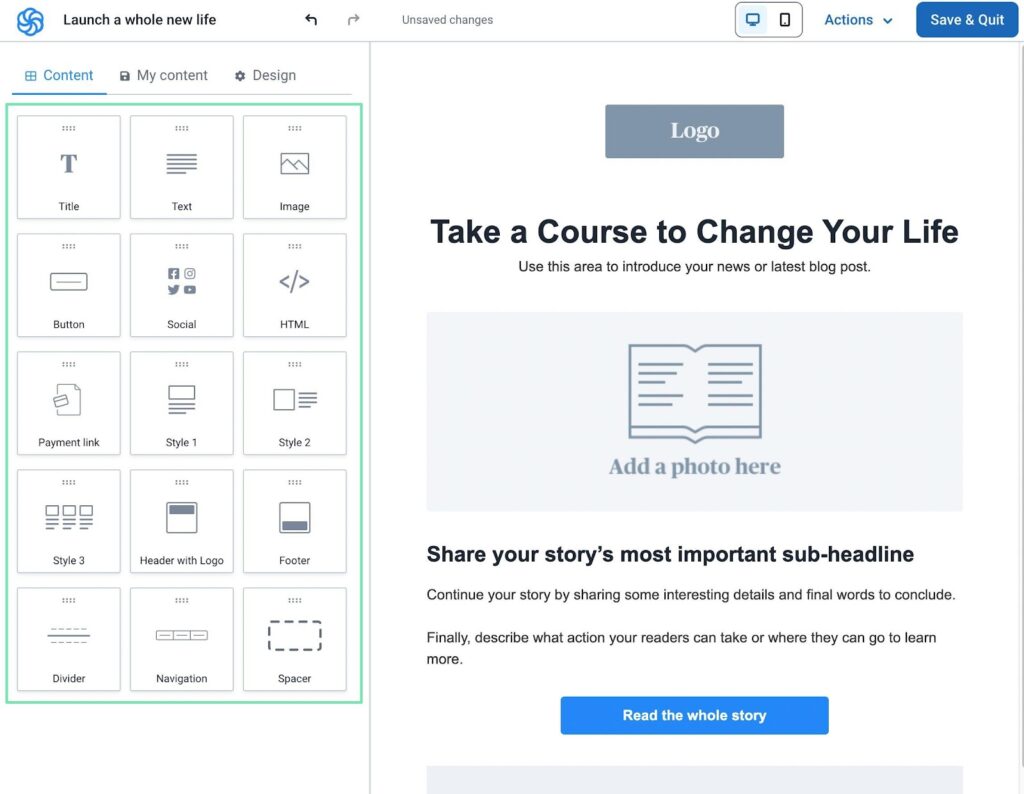
Lik Thinkific, Send i blått tilbyr også premium-planer for mer avanserte funksjoner som transaksjonelle e-handelsmeldinger og automatisering.
Mer lesing 📚
Er du klar til å lage et nettkurs gratis?
Thinkific er stedet å begynne når du skal lære å lage et online kurs gratis. Det er en av de beste nettkursprodusentene for gründere som lager webinarer, kurs og innhold av høy kvalitet for studenter. Den støtter også et ubegrenset antall studenter og ett kurs, noe som gjør det ideelt å lage ditt første nettkurs. For ikke å nevne, de tar ingen transaksjonsgebyrer, og holder mer penger i lommen.
De fleste andre nettbaserte kursbyggingsplattformer krever enten et transaksjonsgebyr eller mangler en gratis plan. Det andre hovedalternativet du kan vurdere er et gratis WordPress-nettsted med Elementor-sidebyggeren. Du vil fortsatt mest sannsynlig trenge å oppgradere på et tidspunkt (ettersom nettkursene dine vokser i popularitet), men WordPress gir en fantastisk løsning for å selge nettkurs uten noen forhåndsavgifter. En annen plattform å vurdere kalles Teachable, som har en gratis plan med transaksjonsgebyrer.
Vi håper første gang du lager et nettkurs går bra for deg! Med litt hardt arbeid og det riktige læringsstyringssystemet (LMS), er du nødt til å lage et flott kurs med alt fra podcaster til PowerPoints, og nettbaserte læringsquizer til sanntidsstatistikk. Gi oss beskjed i kommentarene nedenfor hvis du trenger noen avklaring om hvordan du oppretter et online kurs gratis.




Kommentar 0 Responses